ಆಪಲ್ ಐಒಎಸ್ 12 ಅನ್ನು ಜಗತ್ತಿಗೆ ಪರಿಚಯಿಸಿದಾಗ, ಅದರ ಭಾಗವಾಗಿ ಸಿರಿ ಶಾರ್ಟ್ಕಟ್ಗಳು ಎಂಬ ಹೊಸ ಸ್ಥಳೀಯ ಅಪ್ಲಿಕೇಶನ್ ಅನ್ನು ಸಹ ಪರಿಚಯಿಸಿತು. ತಮ್ಮ ಉತ್ಪಾದಕತೆಯನ್ನು ಹೆಚ್ಚಿಸಲು, ಅವರ ದೈನಂದಿನ ಜೀವನವನ್ನು ಸುಲಭಗೊಳಿಸಲು, ಅವರ ಸ್ಮಾರ್ಟ್ ಮನೆಯ ಅಂಶಗಳನ್ನು ನಿಯಂತ್ರಿಸಲು ಅಥವಾ ಅವರ iOS ಸಾಧನಗಳಲ್ಲಿ ಎಲ್ಲಾ ರೀತಿಯ ಕಾರ್ಯಗಳನ್ನು ನಿರ್ವಹಿಸಲು ತುಲನಾತ್ಮಕವಾಗಿ ಸುಲಭವಾಗಿ ವಿವಿಧ ಶಾರ್ಟ್ಕಟ್ಗಳನ್ನು ರಚಿಸುವ ಸಾಮರ್ಥ್ಯವನ್ನು ಅಪ್ಲಿಕೇಶನ್ ಬಳಕೆದಾರರಿಗೆ ನೀಡುತ್ತದೆ. ಕೆಲವೇ ಸ್ಥಳೀಯ ಆಪಲ್ ಅಪ್ಲಿಕೇಶನ್ಗಳು ಆರಂಭದಲ್ಲಿ ಸಿರಿ ಶಾರ್ಟ್ಕಟ್ಗಳ ಬೆಂಬಲವನ್ನು ನೀಡಿದರೆ, ಮೂರನೇ ವ್ಯಕ್ತಿಯ ಅಪ್ಲಿಕೇಶನ್ ಡೆವಲಪರ್ಗಳು ಕ್ರಮೇಣ ಈ ಬೆಂಬಲವನ್ನು ನೀಡಲು ಪ್ರಾರಂಭಿಸಿದ್ದಾರೆ. ಈ ವಾರ, Google ತನ್ನ Gmail iOS ಅಪ್ಲಿಕೇಶನ್ಗೆ Siri ಶಾರ್ಟ್ಕಟ್ಗಳ ಬೆಂಬಲವನ್ನು ಪರಿಚಯಿಸುವ ಪಟ್ಟಿಗೆ ಸೇರಿಸಿದೆ.
ಇದು ಆಗಿರಬಹುದು ನಿಮಗೆ ಆಸಕ್ತಿ
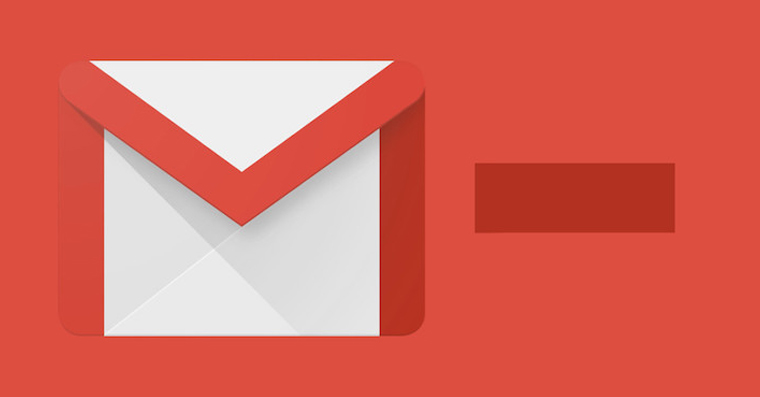
iOS ಗಾಗಿ Gmail ತನ್ನ ಇತ್ತೀಚಿನ ನವೀಕರಣದಲ್ಲಿ ಶಾರ್ಟ್ಕಟ್ಗಳ ಬೆಂಬಲವನ್ನು ತರುತ್ತದೆ. ಆಪ್ ಸ್ಟೋರ್ನಲ್ಲಿ ನಿಮ್ಮ iOS ಸಾಧನದಲ್ಲಿ ಅಪ್ಲಿಕೇಶನ್ ಅಪ್-ಟು-ಡೇಟ್ ಆಗಿದೆಯೇ ಎಂದು ನೀವು ಸುಲಭವಾಗಿ ಪರಿಶೀಲಿಸಬಹುದು, ಅಲ್ಲಿ ನೀವು ಮೇಲಿನ ಬಲ ಮೂಲೆಯಲ್ಲಿರುವ ಅದರ ಐಕಾನ್ ಅನ್ನು ಟ್ಯಾಪ್ ಮಾಡಿ. iOS ಗಾಗಿ Gmail ನಲ್ಲಿ, ಇಮೇಲ್ ಕಳುಹಿಸಲು ಪ್ರಸ್ತುತ ಶಾರ್ಟ್ಕಟ್ ಮಾತ್ರ ಇದೆ. ನೀವು ಶಾರ್ಟ್ಕಟ್ ಅನ್ನು ಈ ಕೆಳಗಿನಂತೆ ಹೊಂದಿಸಬಹುದು:
- Gmail ಅಪ್ಲಿಕೇಶನ್ ಅನ್ನು ಪ್ರಾರಂಭಿಸಿ.
- ಅಪ್ಲಿಕೇಶನ್ ವಿಂಡೋದ ಮೇಲಿನ ಎಡ ಮೂಲೆಯಲ್ಲಿರುವ ಮೂರು ಸಾಲುಗಳ ಐಕಾನ್ ಮೇಲೆ ಕ್ಲಿಕ್ ಮಾಡಿ.
- "ಸೆಟ್ಟಿಂಗ್ಗಳು" ಗೆ ಕೆಳಗೆ ಸ್ಕ್ರಾಲ್ ಮಾಡಿ ಮತ್ತು ಅದರ ಮೇಲೆ ಟ್ಯಾಪ್ ಮಾಡಿ.
- ಸೆಟ್ಟಿಂಗ್ಗಳಲ್ಲಿ, ನೀವು ಶಾರ್ಟ್ಕಟ್ ಹೊಂದಿಸಲು ಬಯಸುವ ಖಾತೆಯನ್ನು ಆಯ್ಕೆ ಮಾಡಿ ಮತ್ತು ಅದನ್ನು ಟ್ಯಾಪ್ ಮಾಡಿ.
- ಪರದೆಯ ಅರ್ಧದಷ್ಟು ಕೆಳಗೆ, ಮೆನುವಿನಿಂದ "ಸಿರಿ ಶಾರ್ಟ್ಕಟ್ಗಳು" ಆಯ್ಕೆಮಾಡಿ ಮತ್ತು ಅದನ್ನು ಟ್ಯಾಪ್ ಮಾಡಿ.
- ಪಟ್ಟಿಯಿಂದ ಶಾರ್ಟ್ಕಟ್ ಆಯ್ಕೆಮಾಡಿ ಮತ್ತು ಅದರ ಹೆಸರಿನ ಎಡಭಾಗದಲ್ಲಿರುವ "+" ಬಟನ್ ಅನ್ನು ಕ್ಲಿಕ್ ಮಾಡುವ ಮೂಲಕ ಅದನ್ನು ಸೇರಿಸಿ.
ಆಪಲ್ ತನ್ನ ಸಿರಿ ಶಾರ್ಟ್ಕಟ್ಗಳ ಅಪ್ಲಿಕೇಶನ್ ಅನ್ನು ನಿರಂತರವಾಗಿ ಸುಧಾರಿಸುತ್ತಿದೆ. ಐಒಎಸ್ 13 ಆಪರೇಟಿಂಗ್ ಸಿಸ್ಟಂನಲ್ಲಿ, ಶಾರ್ಟ್ಕಟ್ಗಳು ಹಲವಾರು ಹೊಸ ಕಾರ್ಯಗಳು ಮತ್ತು ಆಯ್ಕೆಗಳನ್ನು ಸ್ವೀಕರಿಸಿದವು, ಅದರಲ್ಲಿ ಪ್ರಮುಖವಾದವು ಆಟೊಮೇಷನ್ ಆಗಿದೆ. ಸಿರಿ ಶಾರ್ಟ್ಕಟ್ಗಳ ಬೆಂಬಲವನ್ನು ನೀಡುವ ಅಪ್ಲಿಕೇಶನ್ಗಳ ಸಂಖ್ಯೆ ನಿರಂತರವಾಗಿ ವಿಸ್ತರಿಸುತ್ತಿದೆ. ನಿಮ್ಮ iPhone ನಲ್ಲಿ ಯಾವ ಅಪ್ಲಿಕೇಶನ್ಗಳು ಶಾರ್ಟ್ಕಟ್ಗಳನ್ನು ಬೆಂಬಲಿಸುತ್ತವೆ ಎಂಬುದನ್ನು ನೀವು ಕಂಡುಹಿಡಿಯಲು ಬಯಸಿದರೆ, ಶಾರ್ಟ್ಕಟ್ಗಳ ಅಪ್ಲಿಕೇಶನ್ ಅನ್ನು ಪ್ರಾರಂಭಿಸುವುದು ಮತ್ತು ಕೆಳಗಿನ ಬಲ ಮೂಲೆಯಲ್ಲಿರುವ ಗ್ಯಾಲರಿಯನ್ನು ಟ್ಯಾಪ್ ಮಾಡುವುದು ಸುಲಭವಾದ ಪರಿಹಾರವಾಗಿದೆ. "ನಿಮ್ಮ ಅಪ್ಲಿಕೇಶನ್ಗಳಿಂದ ಶಾರ್ಟ್ಕಟ್ಗಳು" ಎಂಬ ವಿಭಾಗದಲ್ಲಿ ನೀವು ಶಾರ್ಟ್ಕಟ್ ಅನ್ನು ನಿಯೋಜಿಸಲು ಅನುಮತಿಸುವ ಅಪ್ಲಿಕೇಶನ್ಗಳ ಪಟ್ಟಿಯನ್ನು ನೋಡುತ್ತೀರಿ. "+" ಐಕಾನ್ ಅನ್ನು ಟ್ಯಾಪ್ ಮಾಡುವ ಮೂಲಕ ಈ ಪಟ್ಟಿಯಿಂದ ಪ್ರತ್ಯೇಕ ಅಪ್ಲಿಕೇಶನ್ಗಳಿಗೆ ಶಾರ್ಟ್ಕಟ್ಗಳನ್ನು ಸೇರಿಸಬಹುದು. ಕೆಳಗಿನ ಪ್ಯಾನೆಲ್ನ ಮಧ್ಯಭಾಗದಲ್ಲಿರುವ "ಆಟೋಮೇಷನ್" ಟ್ಯಾಬ್ ಅನ್ನು ಕ್ಲಿಕ್ ಮಾಡುವ ಮೂಲಕ ನೀವು ಸುಲಭವಾಗಿ ಸ್ವಯಂಚಾಲಿತತೆಯನ್ನು ಹೊಂದಿಸಬಹುದು. ನಂತರ ನೀವು ಮೇಲಿನ ಬಲ ಮೂಲೆಯಲ್ಲಿರುವ "+" ಬಟನ್ ಅನ್ನು ಕ್ಲಿಕ್ ಮಾಡುವ ಮೂಲಕ ಸ್ವಯಂಚಾಲಿತತೆಯನ್ನು ರಚಿಸಬಹುದು, ನೀವು ಮಾಡಬೇಕಾಗಿರುವುದು ಷರತ್ತುಗಳು ಮತ್ತು ವೈಯಕ್ತಿಕ ಕ್ರಿಯೆಗಳನ್ನು ಹೊಂದಿಸಿದರೆ.
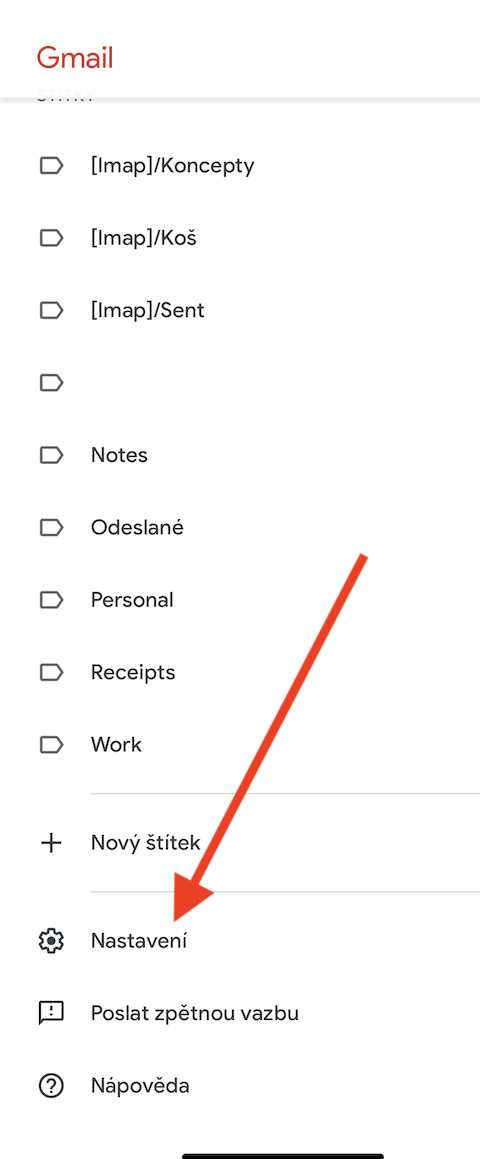
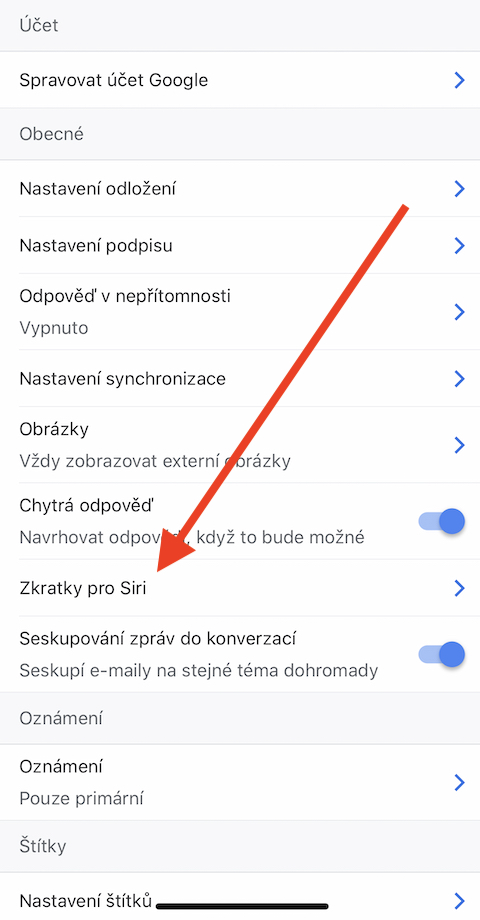
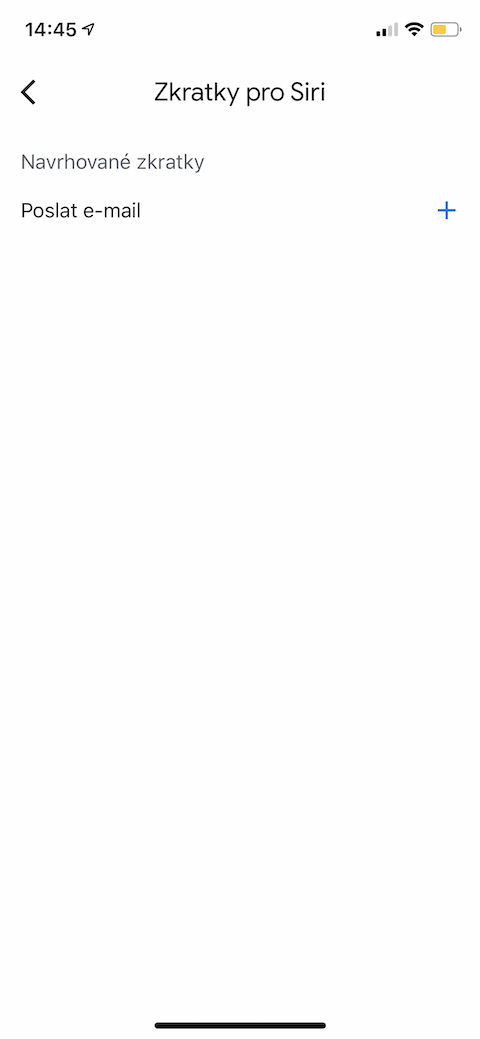
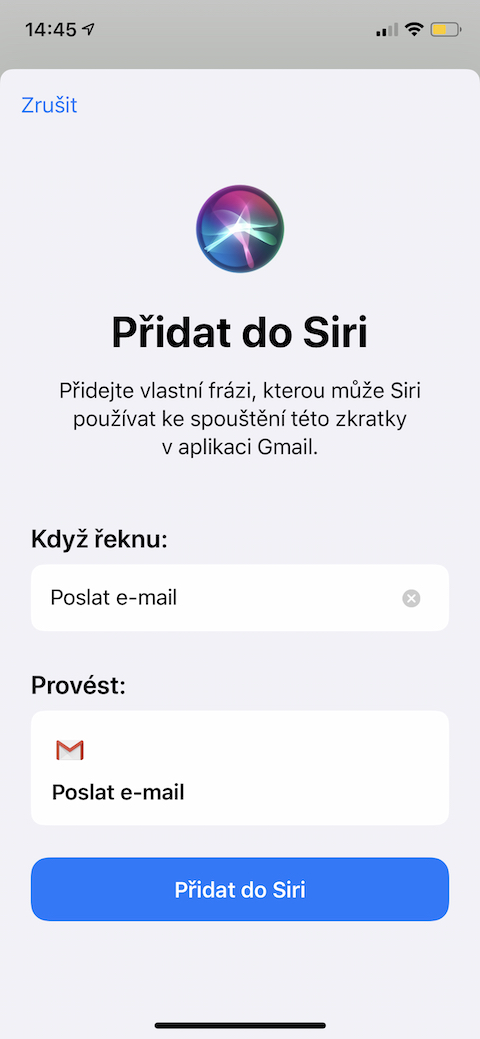
ಜಿಮೇಲ್ ಅಪ್ಲಿಕೇಶನ್ ಅನ್ನು ಐಫೋನ್ಗೆ ವಿಜೆಟ್ ಆಗಿ ಸೇರಿಸಲು ಸಾಧ್ಯವೇ, ನಾನು ಅದರೊಂದಿಗೆ ಹೋರಾಡುತ್ತಿದ್ದೇನೆ ಮತ್ತು ಅದನ್ನು ಹೇಗೆ ಮಾಡಬೇಕೆಂದು ನನಗೆ ತಿಳಿದಿಲ್ಲ, ಅದು ವಿಜೆಟ್ ಮೆನುವಿನಲ್ಲಿ ಗೋಚರಿಸುವುದಿಲ್ಲ